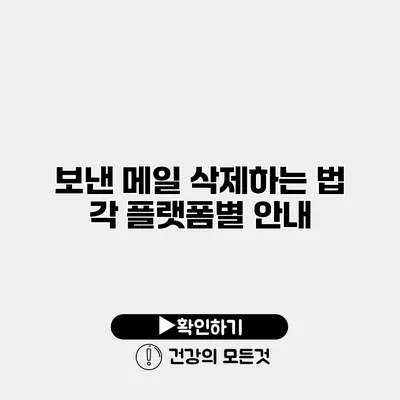메일을 보내고 나서 잊고 싶거나, 실수로 보낸 메일이 있을 때 어떻게 해야 할까요? 보낸 메일을 삭제하는 것은 생각보다 간단하지만, 플랫폼마다 방법이 다를 수 있어요. 이 글에서는 주요 이메일 플랫폼에서 보낸 메일을 삭제하는 방법에 대해 자세히 안내드릴게요.
✅ 구글 계정 비밀번호를 쉽게 찾고 변경하는 방법을 알아보세요.
1. Gmail에서 보낸 메일 삭제하기
1.1 웹 버전에서 삭제하기
Gmail 웹 버전에서 보낸 메일을 삭제하는 방법은 다음과 같아요:
- Gmail에 로그인하세요.
- 좌측 메뉴에서 ‘보낸 편지함’을 클릭합니다.
- 삭제할 메일을 선택하고 체크박스를 클릭한 후, 상단의 휴지통 아이콘을 클릭해 삭제해요.
1.2 모바일 앱에서 삭제하기
Gmail 모바일 앱에서도 쉽게 삭제할 수 있어요:
- 앱을 열고 ‘보낸 편지함’으로 이동합니다.
- 삭제할 메일을 찾은 후, 해당 메일을 길게 누릅니다.
- 상단에 나타나는 삭제 아이콘을 탭하여 삭제합니다.
✅ 지메일의 수신 확인 설정 방법을 지금 확인해 보세요.
2. 네이버 메일에서 보낸 메일 삭제하기
2.1 웹에서의 삭제 방법
네이버 메일에서 보낸 메일을 삭제하는 방법이다 다음과 같아요:
- 네이버 메일에 로그인합니다.
- 좌측 메뉴에서 ‘보낸메일’을 클릭하세요.
- 삭제할 메일을 선택한 후, 상단의 ‘삭제’ 버튼을 클릭해요.
2.2 모바일 앱에서 삭제하기
모바일 앱은 더욱 편리해요:
- 앱을 열고 ‘보낸 메일’로 이동합니다.
- 삭제하고자 하는 메일을 선택합니다.
- 하단의 삭제 버튼을 클릭해 삭제해요.
✅ 지메일에서 메일 수신 확인 방법을 지금 바로 알아보세요.
3. 다음 메일에서 보낸 메일 삭제하기
3.1 웹 브라우저에서
다음 메일에서도 방법은 비슷해요:
- 다음 메일에 로그인합니다.
- 좌측 메뉴에서 ‘발송함’을 클릭합니다.
- 삭제할 메일에 체크 후 삭제 버튼을 클릭합니다.
3.2 모바일 앱에서 삭제하는 법
모바일에서도 간편해요:
- 앱을 실행하고 ‘발송함’으로 이동합니다.
- 원하는 메일을 선택한 후, ‘삭제’ 버튼을 클릭해요.
✅ 구글 계정 비밀번호 복구 방법을 알아보세요.
4. Outlook에서 보낸 메일 삭제하기
4.1 웹 버전에서의 삭제 방법
Outlook 웹 버전도 쉽게 삭제할 수 있어요:
- Outlook에 로그인합니다.
- 왼쪽 메뉴에서 ‘보낸 메일’을 클릭하세요.
- 삭제할 메일을 선택 후, 상단의 휴지통 아이콘을 클릭하여 삭제해요.
4.2 데스크탑 앱에서 삭제하기
데스크탑 앱 버전도 간단해요:
- 앱을 열고 ‘보낸 메일’을 클릭합니다.
- 삭제할 메일을 클릭 후, Delete 키를 눌러 삭제해요.
| 플랫폼 | 웹 방식 | 모바일 방식 |
|---|---|---|
| Gmail | 보낸 편지함 선택 후 삭제 아이콘 클릭 | 메일 길게 누른 후 삭제 아이콘 클릭 |
| 네이버 메일 | 보낸메일 선택 후 삭제 버튼 클릭 | 메일 선택 후 삭제 버튼 클릭 |
| 다음 메일 | 발송함 선택 후 삭제 버튼 클릭 | 메일 선택 후 삭제 버튼 클릭 |
| Outlook | 보낸 메일 선택 후 휴지통 아이콘 클릭 | 메일 선택 후 Delete 키 클릭 |
✅ 아이폰에서 긴급 재난문자 알림을 간편하게 끄는 방법을 알아보세요.
5. 보낸 메일 삭제 시 유의사항
메일 삭제를 진행하기 전 몇 가지 유의사항이 있어요:
- 삭제된 메일은 복구가 불가능할 수 있으므로 신중하게 선택하세요.
- 일부 이메일 서비스에서는 삭제된 메일이 일정 기간 후 자동으로 휴지통으로 이동할 수 있어요.
- 조직의 이메일 계정이라면 관리자 설정에 따라 삭제 권한이 다를 수 있으니 확인이 필요해요.
결론
이렇게 다양한 이메일 플랫폼에서 보낸 메일을 삭제하는 법을 알아보았어요. 사용할 플랫폼에 따라 조금씩 방법이 다르지만, 기본적으로 비슷한 절차를 따릅니다. 보낸 메일은 때때로 불필요하거나 실수가 있을 수 있으니, 주의 깊게 관리하길 추천해요. 필요한 경우 언제든지 위의 방법을 활용하여 보낸 메일을 깨끗하게 정리해 보세요.
자주 묻는 질문 Q&A
Q1: 이메일을 보내고 나서 실수로 보낸 메일을 어떻게 삭제하나요?
A1: 각 이메일 플랫폼마다 방법이 다르지만, 일반적으로 ‘보낸 편지함’에서 삭제할 메일을 선택한 후 삭제 아이콘이나 버튼을 클릭하면 됩니다.
Q2: Gmail에서 보낸 메일을 삭제하는 방법은 무엇인가요?
A2: Gmail 웹 버전에서는 ‘보낸 편지함’에서 삭제할 메일을 선택한 후 휴지통 아이콘을 클릭하고, 모바일 앱에서는 메일을 길게 눌러 삭제 아이콘을 클릭하면 됩니다.
Q3: 메일 삭제 시 주의해야 할 점은 무엇인가요?
A3: 삭제된 메일은 복구가 불가능할 수 있으므로 신중하게 선택해야 하며, 일부 서비스에서는 삭제된 메일이 일정 기간 후 자동으로 휴지통으로 이동할 수 있습니다.